u盘用什么格式好|U盘格式怎么选择
时间:2016-11-15 来源:互联网 浏览量:
u盘用什么格式好?生活中总能遇到这样的问题:U盘空间足够,拷文件却总是提示磁盘空间不足怎么回事?U盘里什么都没有 但是复制东西又提示空间不足?对于目标文件系统,您拷贝的文件过大?
具体方法如下:
解决方法1:
储存系统有常见四种格式:FAT16、FAT32、NTFS、ExFAT。 虽然四种文件系统的存储方式和特性各不相同,但对于传输速度并不快的存储卡和U盘来说,实际传输性能却大同小异,理论测试数据相差不过1MB/s,长时间使用可能会有差别。因此,U盘使用何种文件系统的主要因素还是其容量及用途,下面就简单归纳总结下四种文件系统的优劣。
● FAT16/或者显示是FAT:
优点:兼容性最好,某些数码设备存储卡多用此格式;
缺点:单文件最大仅支持2GB(磁盘分区最大只能到2GB);使用簇的大小不恰当,极易浪费空间。
● FAT32:
优点:兼容性好;适合一般使用。
缺点:单个文件不能超过4GB(磁盘分区最大只能到4GB),不支持512MB以下容量的U盘 ;长期使用后会减慢了读写速度。
● ExFAT:
优点:专为闪存和U盘设计,空间浪费小 ;分区大小不受限制(只能说现在不受限制,分区可以大到大大大大大的程度);适合一般使用;
缺点:兼容性差,XP和vista系统需要更新补丁才能支持,一些数码设备不支持。
● NTFS:
优点:兼容性一般,分区大小暂不受限制(可以达到大大大的程度);文件处理效率高;读写速度快;可对单文件分配权限等;
缺点:会缩短闪存寿命 ;
备注:本人就在使用此格式,如果不放心,您可以看一下您的电脑磁盘是什么格式,,,
解决方法2:
这是最常见的问题。
1、检查您需要拷贝的文件大小和您的U盘格式,检查是否符合上述要求;
若符合,您可以看第三步,即对U盘杀毒等处理,若不符合,您可能需要格式化以更改文件系统。
若您经常使用超过4GB的文件,建议采用NTFS或者EXFAT;
2、格式化以更改文件系统:
(1)、将您U盘里边所有有用的文件数据拷贝到电脑上,因为接下来的格式化操作将删除您U盘里边的所有文件数据;
(2)、选中U盘以后单击右键,选择“格式化”;
(3)、在“文件系统”里选择NTFS或者EXFAT;
(4)、若您更改文件系统,建议您取消勾选“快速格式化”选项,但是注意,此操作次数不要过多,过多则损伤U盘;
(5)、设置好之后点击开始即可。
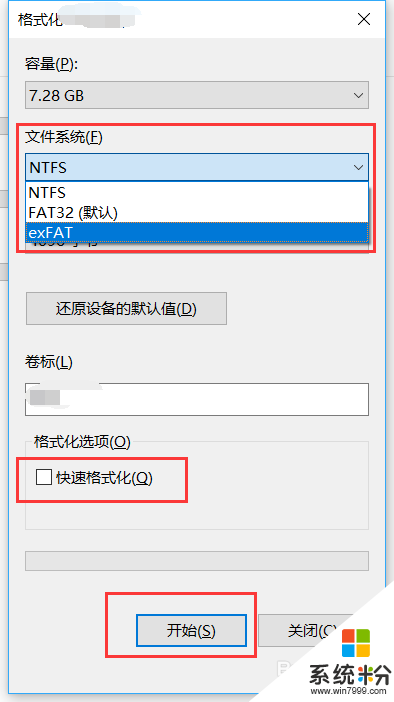
3、格式化完成之后,您可以将备份的文件恢复到U盘,您也可以拷贝大于4G的文件了。
解决方法3:
若您的电脑安装360、电脑管家等,您插入U盘时他就会提醒您U盘是否安全。
1、若它提示您了,您最好耐心杀毒,以免最后无法挽回,数据无价,且行且珍惜。
一般此问题杀完成病毒就会恢复。

2、若U盘所存数据不重要,或者有备份,您可以直接格式化!!若数据重要,建议杀毒来解决!!!
注:
a、若您因此要格式化U盘,格式化时建议您取消勾选“快速格式化”,防止病毒没有被删除。
b、不要把文件拷贝出来在杀毒或者格式化,因为病毒可能就存在于您的某个文件里边!!!
解决方法4:
其实您可以很简单看出您的U盘剩余储存空间,在此我只是讨论一下如何查看隐藏的文件。
若您的U盘被隐藏文件占据内存,您可以通过此方法看到他们,以便对他们进行删除,或者其他操作。
方法一:
点击“查看”>勾选“隐藏的项目”>ok,您可以看到隐藏的文件了。
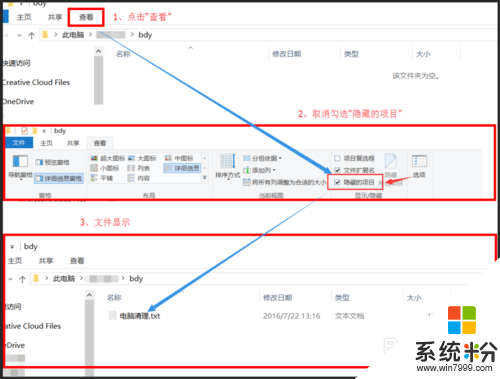
方法二:设置文件属性
将隐藏文件显示出来以后,您可以选中文件>单极右键>选择属性>取消勾选”隐藏“>点击“应用”(若您操作的是文件夹则会提示您应用于文件夹还是所有文件,点击应用所有文件即可)>点击“确定”。
看完如果有帮助记得点赞哦!!!
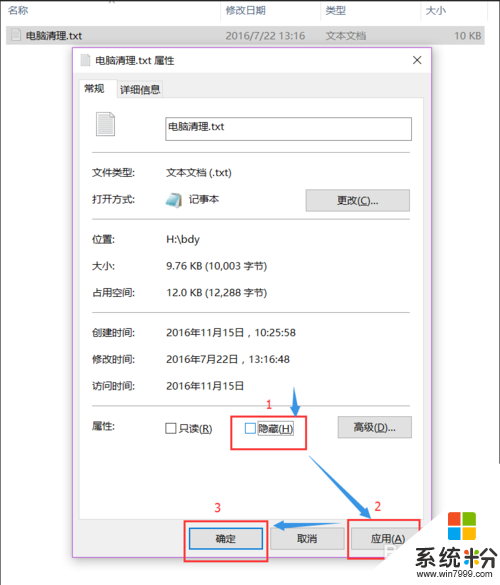
【u盘用什么格式好】按照上述的文章步骤来操作就可以了,想进一步了解更多的电脑系统使用技巧,或者是新的笔记本系统下载后使用疑问,都欢迎上系统粉官网查看相关的教程。
相关教程
- ·u盘格式化文件系统中并没有ntfs选项 U盘格式化找不到NTFS选项怎么解决
- ·电脑格式化u盘怎么弄 如何正确格式化U盘
- ·怎样把U盘格式转化为NTFS格式? 把U盘格式转化为NTFS格式的方法有哪些?
- ·修改u盘格式为ntfs 怎样将U盘转变成NTFS格式
- ·u深度u盘用什么方法可以转换硬盘分区表的格式 如何通过u深度u盘来转换硬盘分区表里面的格式
- ·电脑系统怎样分区硬盘 分区选择哪种格式好 电脑系统分区硬盘的方法有哪些 分区选择哪种格式好
- ·戴尔笔记本怎么设置启动项 Dell电脑如何在Bios中设置启动项
- ·xls日期格式修改 Excel表格中日期格式修改教程
- ·苹果13电源键怎么设置关机 苹果13电源键关机步骤
- ·word表格内自动换行 Word文档表格单元格自动换行设置方法
